怎么用手机改图片上的文字 手机修改图片上文字的步骤
日期: 来源:冰糖安卓网
随着科技的快速发展,手机已经成为人们生活中不可或缺的工具之一,除了通讯、娱乐等功能外,现代手机还具备了强大的图像处理能力。其中改变图片上的文字已经成为手机用户们常用的功能之一。怎样用手机改变图片上的文字呢?接下来我们将介绍手机修改图片上文字的简单步骤。无需复杂的软件或专业的技能,只要掌握了这些技巧,您就可以轻松地在手机上完成图片文字的修改,让您的照片更加个性化和有趣。让我们一起来了解吧!
手机修改图片上文字的步骤
具体方法:
1一般的手机,都只能简单的修改图片。不能修改图片中的文字,只能通过一些修图软件来修改图片中的文字,以美图秀秀为例,打开美图秀秀app。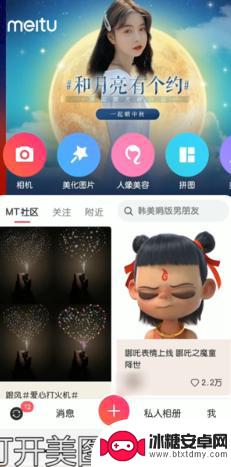 2点击美化图片,选择一张照片,点击进入美化图片。
2点击美化图片,选择一张照片,点击进入美化图片。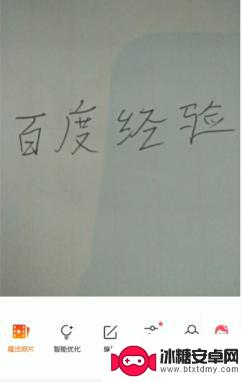 3左划找到消除笔。
3左划找到消除笔。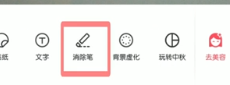 4涂抹要消除的区域,点击右下角的对号。
4涂抹要消除的区域,点击右下角的对号。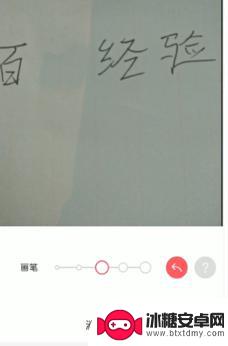 5之后点击文字按钮。
5之后点击文字按钮。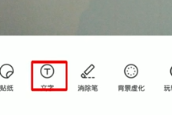 6编辑输入文字,点击对号,点击右上角对号即可保存。
6编辑输入文字,点击对号,点击右上角对号即可保存。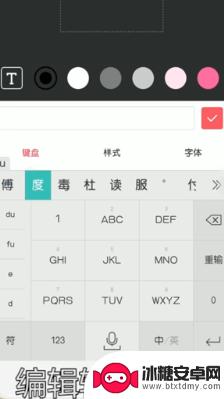 7总结如下。
7总结如下。
以上就是使用手机修改图片上文字的全部内容,如果遇到此情况,你可以根据小编提供的步骤解决问题,非常简单快速。












